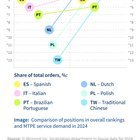Google peut vous lire vos documents maintenant

Les principaux plats de ZDNET
- Vous pouvez écouter vos documents Google Docs lus à haute voix.
- Contrôlez la lecture et laissez les autres écouter le document.
- La fonctionnalité est disponible pour les utilisateurs de Workspace, AI Pro et AI Ultra.
Obtenez une couverture technologique ZDNET plus approfondie: Ajoutez-nous en tant que source Google préférée sur les navigateurs chrome et chrome.
Écouter vos propres documents est un moyen utile d’attraper des fautes de frappe et d’autres erreurs, et d’apprendre comment votre écriture sonne réellement. Maintenant, vous pouvez entendre votre Google Docs Documents lus à haute voix gracieuseté d’une compétence alimentée par l’IA de Gémeaux ai.
Barre d’outils de lecture flottante
Lundi, Google a annoncé une nouvelle fonctionnalité qui crée essentiellement des versions audio de vos documents Google Docs. En activant cette compétence, vous pouvez entendre l’intégralité du document lire à haute voix du début à la fin.
À l’aide d’une barre d’outils flottante et mobile, vous pouvez faire une pause et reprendre la lecture, avancer ou reculer dans le document, modifier la vitesse et changer la voix. Vous pouvez même ajouter un bouton audio à votre document pour permettre à vos lecteurs de l’écouter également.
« Que vous souhaitiez entendre votre contenu à haute voix, absorber mieux les informations lors de la lecture ou aider à attraper des erreurs dans votre écriture, les versions audio de vos documents vous fournissent des voix claires et à consonance naturelle qui lisent vos documents à haute voix », a déclaré Google Un article de blog du lundi. « Vous avez également la possibilité de personnaliser votre expérience audio avec une variété de voix et de vitesses de lecture pour correspondre à vos préférences personnelles. »
Curieux? Voici comment cela fonctionne
Ouvrez un document dans Google Docs que vous souhaitez entendre lire à haute voix. Cliquez sur le menu des outils, passez à la commande audio et sélectionnez « Écoutez cet onglet ». La voix par défaut commence immédiatement à lire votre document à haute voix depuis le début.
À l’aide de la barre d’outils audio flottante, vous pouvez ensuite suspendre l’audio et frotter vers l’avant ou vers l’arrière. Sélectionnez le bouton pour la vitesse de lecture et vous pouvez définir la vitesse à n’importe quel niveau de 0,5 à 2 fois.
Pas fou de la voix? Cliquez sur le bouton des options à trois points de la barre d’outils pour en essayer un autre, comme le narrateur, l’éducateur, l’enseignant, le persuader, l’explicateur, le coach ou le motivateur. Cliquez simplement sur le bouton de lecture dans le menu pour entendre chacun parler dans son propre sexe, style et hauteur.
Vous voulez que d’autres personnes entendent également votre document? Dans la barre d’outils flottants, cliquez sur le bouton More Options et sélectionnez « Insérer le bouton Audio ». Un bouton « Écouter cet onglet » est placé en position de votre curseur de texte. Quiconque ouvre le document peut cliquer sur ce bouton pour l’entendre lire à haute voix.
Pour le personnaliser, survolez le bouton et sélectionnez l’icône du crayon. Dans la barre latérale du bouton audio, vous pouvez modifier le nom, la taille et la couleur du bouton.
Disponibilité
La nouvelle compétence audio est disponible pour Google Workspace les utilisateurs ayant des plans commerciaux, d’entreprise ou d’éducation, ainsi qu’à ceux qui ont Abonnement AI Pro ou AI Ultra. Pour l’instant, il n’est accessible qu’en anglais et uniquement sur le bureau.
En tant qu’écrivain, j’écoute parfois mon Documents Microsoft Word lus à haute voix. Cette capacité m’aide non seulement à attraper l’orthographe et les erreurs grammaticales, mais aussi à savoir comment mon écriture sonne réellement. Je peux ensuite mettre en pause la narration, réviser n’importe quel mot ou phrase qui doit être réparé et reprendre. La fonctionnalité audio maintenant dans Google Docs est similaire et fonctionne bien, donc c’est une seule fois que je vais me tourner à partir de maintenant.